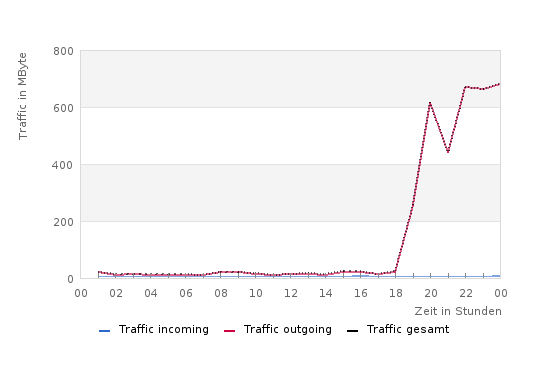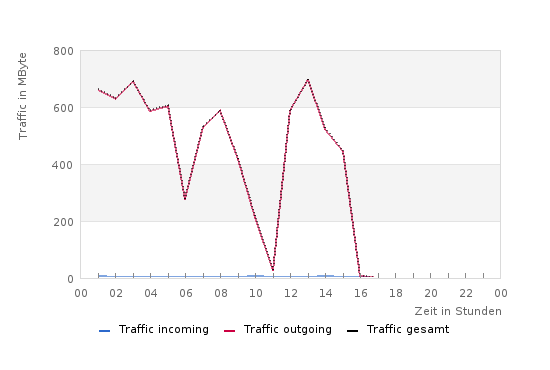Seit einigen Tagen fiel mir auf, dass mein Nokia E72 die Kalenderdaten nicht mehr mit dem Exchange Server 2007 synchronisiert. Ich erinnere mich an den letzten solchen Fall, als mir der Nokia Support die neue Firmware 031.023 (Custom Version 031.023.203.04) für die Behebung des Fehlers zur Verfügung stellte. Da musste ich allerdings einen Factory Reset des E72 machen, was absolut keinen Spaß macht, da man hinterher alle Einstellungen und Programme neu installieren darf.
Auf folgendem Weg findet man Logfiles zu Mail for Exchange (MfE) im Nokia:
1. MfE -> Settings -> Mailbox (nicht Global Settings) -> Options -> View log
und die kompletten Logs
2. Office -> File Manager -> Phone Memory -> MailforExchange -> admin_log[1-3].txt
Hier die typische Fehlermeldung aus dem admin_log:
2010/09/21 08:58:09 Mail For Exchange Error -15006
2010/09/21 08:58:09 Error occurred during Ping.
2010/09/21 08:58:09 Exception during Ping.
2010/09/21 08:58:09 Mail For Exchange Error -15006
2010/09/21 09:01:25 PING Command Requested
2010/09/21 09:03:11 start Calendar sync
2010/09/21 09:03:11 status from server indicates a protocol error
2010/09/21 09:03:11 Nothing to sync
2010/09/21 09:03:11 end Calendar sync
2010/09/21 09:03:11 Mail For Exchange Error -15006
Diesmal habe ich wiederum Google bemüht und bin fündig geworden!
Eigenartigerweise befindet sich unter den ersten Suchergebnissen eine Nokia-Seite aus Lateinamerika, deren Patch aber tatsächlich Abhilfe schafft:
http://www.nokia-latinoamerica.com/support/software-download/mail-for-exchange/faq-for-mail-for-exchange#02
Die Symptome werden dort wie folgt beschrieben:
Mail For Exchange Error -15006
Symptoms:
Customers that are running MfE on E72 with firmware 31.023 may see the following symptoms and errors:
Unable to sync E72 devices with Exchange Servers
MfE Contacts stop syncing
Calendar Sync Issues
Mail For Exchange Error -15006 in Admin Log files
Environment:
Exchange Server 2003 Contact issues
Exchange Server 2007 Calendar issues
Device E72
Firmware 31.023
Answer:
Steps for installing the patch are in a readme file in the 15006_patch.zip file
Patch file for E72 Mail For Exchange Error -15006
http://nds2.fds.nokia.com/fdp/interface?fid=A0A11GPGWKECB
Ich habe diesen Patch in der in der Readme beschriebenen Form angewendet (Erst Exchange Postfach entfernen, dann neu starten, dann Patch installieren, dann noch mal neu starten, dann Postfach wieder neu anlegen), und momentan synchronisieren die Kalendereinträge wieder wie gewohnt.
Interessant war bei der Installation noch, dass sich der Patch mit derselben Version meldet, wie das bereits installierte MfE. Dennoch scheint es eine gepatchte Version zu sein, denn bei den Mail-Einstellungen unter „When to sync“ gibt es jetzt eine Einstellung für „Heartbeat interval“ (Standard bei 11) und im Logfile gibt es (die habe ich vorher m. E. nicht gesehen) eine Datei namens pdu_log.txt.
Ich hoffe, diese Informationen helfen anderen vom Kalender-Sync Ausfall „Betroffenen“ weiter.